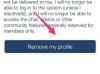Avaya ტელეფონების გადატვირთვის სხვადასხვა გზა არსებობს.
ზარის გადამისამართება საშუალებას აძლევს ადამიანს გადაუგზავნოს თავისი ტელეფონის გაფართოება სხვას ზარის დაფარვის მიზნით, როდესაც ისინი არ არიან სამუშაო მაგიდაზე. Avaya-ს ტელეფონებზე ზარის გადამისამართების გააქტიურებისა და გამორთვის სამი განსხვავებული მეთოდი არსებობს. სადგურის გადამისამართების გააქტიურება და გამორთვა ხდება ზარის გადამისამართების ღილაკის ან ფუნქციის წვდომის კოდის გამოყენებით. გაძლიერებული ზარის გადამისამართება დაპროგრამებულია სადგურის აღწერილობის ფორმაზე და იცვლება სისტემის ადმინისტრატორის მიერ. გაძლიერებული ზარის გადამისამართება ჩვეულებრივ კეთდება გრძელვადიანი გადამისამართებისთვის ან როდესაც ვინმეს არ შეუძლია პირდაპირ წვდომა მის ფიზიკურ ტელეფონზე.
Ნაბიჯი 1
დააჭირეთ ღილაკს "Call-Fwd" ციფრულ ტელეფონზე, რათა გამორთოთ ზარის გადამისამართება სხვა სადგურზე. ღილაკს "Call-Fwd" ექნება ვიზუალური ინდიკატორი, რომელიც ნაჩვენები იქნება მარცხნივ ან მარჯვნივ ისრის სახით ღილაკის ჩვენების მხარეს ან ფონის არე დაჩრდილულია, როდესაც გადამისამართების ფუნქცია აქტიურია.
დღის ვიდეო
ნაბიჯი 2
აიღეთ მიმღები და აკრიფეთ ზარის გადამისამართების გამორთვის ფუნქციის კოდი ტელეფონის კლავიატურაზე, რათა გამორთოთ გადაგზავნილი ზარები, თუ სადგური არ არის დაყენებული ღილაკით "Call-Fwd".
ნაბიჯი 3
გაუშვით Avaya Site Administration პროგრამული აპლიკაცია. დააწკაპუნეთ ქვემოთ ისარს სისტემის ველში თქვენი ეკრანის ზედა მარჯვენა კუთხეში და აირჩიეთ სისტემა, რომელთანაც გსურთ დაკავშირება.
ნაბიჯი 4
დააწკაპუნეთ ჩანართზე "სისტემა", აირჩიეთ "ზოგადი", შემდეგ დააწკაპუნეთ "დაწყება GEDI". დაელოდეთ სანამ აპლიკაცია დააყენებს კავშირის ბილიკს კომუნიკაციების მენეჯერის სერვერთან.
ნაბიჯი 5
დააჭირეთ მოქმედების ფანჯარას, რომელიც მდებარეობს ეკრანის ზედა მარცხენა ნაწილში. ჩაწერეთ ბრძანება „change station“ მცირე ასოებით, რასაც მოჰყვება გაფართოების ნომერი, საიდანაც გსურთ გაუმჯობესებული ზარის გადამისამართების გამორთვა.
ნაბიჯი 6
დააწკაპუნეთ ნომრის "3" ჩანართზე, რომელიც მდებარეობს ეკრანის ზედა ნაწილში. ყურადღება მიაქციეთ გაძლიერებული ზარის გადამისამართების განყოფილებას ზარის გადამისამართების პარამეტრების 6 ვარიანტით. პარამეტრები განკუთვნილია უპირობო შიდა და გარე ზარებისთვის, დაკავებულია შიდა და გარე ზარებისთვის და არ არის პასუხი შიდა და გარე ზარებზე.
ნაბიჯი 7
დააწკაპუნეთ ველზე "აქტიური" გადამისამართების დანიშნულების ჩანაწერების მარჯვნივ და აკრიფეთ "N" თითოეულ ველში, რომლითაც გსურთ გამორთოთ ზარის გადამისამართების ფუნქცია.
ნაბიჯი 8
დააჭირეთ "Enter" ჩანართს ეკრანის ზედა ნაწილში.
ნაბიჯი 9
შეამოწმეთ ზარის გადამისამართება მცირე ასოებით „სტატუსის სადგურის“ აკრეფით, რასაც მოჰყვება გაფართოება. დააწკაპუნეთ გვერდი 2 ჩანართზე და შეამოწმეთ ზარის გადამისამართების ინფორმაცია ეკრანის ბოლოში, რათა დარწმუნდეთ, რომ ზარის გადამისამართება წაშლილია.
ნაბიჯი 10
დააწკაპუნეთ სამოქმედო ველზე და ჩაწერეთ "მაჩვენე ფუნქცია-წვდომის კოდები" მცირე ასოებით, რათა იპოვოთ ზარის გადამისამართების ფუნქციის გააქტიურების და გამორთვის კოდები. ისინი გვხვდება პირველი ეკრანის ცენტრალურ ნაწილში. ზარის გადამისამართების აქტივაციის კოდი არის მარცხენა მხარეს, დეაქტივაციის კოდი მარჯვნივ. დასრულების შემდეგ დააჭირეთ გაუქმების ღილაკს.
ნაბიჯი 11
გამორთეთ სისტემა.